
发布时间:2021-06-15 18: 01: 39
您是否已经厌倦了单调的相册翻页效果?在本文中,小编将会给大家介绍一款新颖的会声会影转场特效,将它应用到电子相册中,会让您的电子相册变得更加有格调。
事不宜迟,接下来,一起来领略下这款视频剪辑软件转场特效的魅力吧。
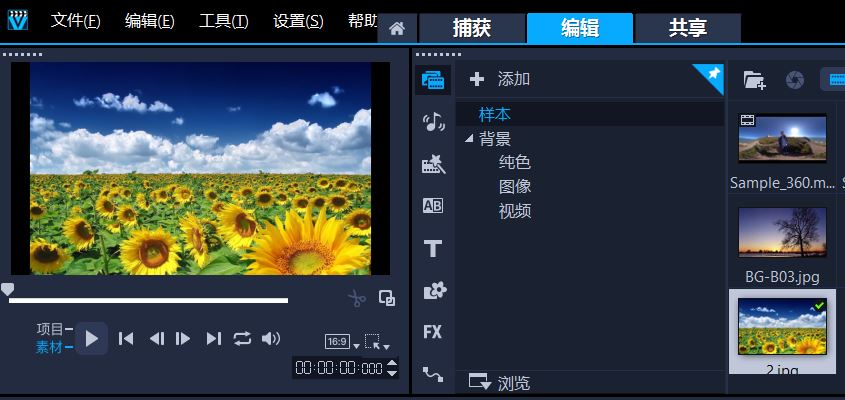
图1:会声会影界面
一、导入素材
首先,为了制作电子相册,我们需要将图片素材导入到会声会影的素材库中。如图2所示,单击文件菜单,选择将媒体文件插入到素材库。
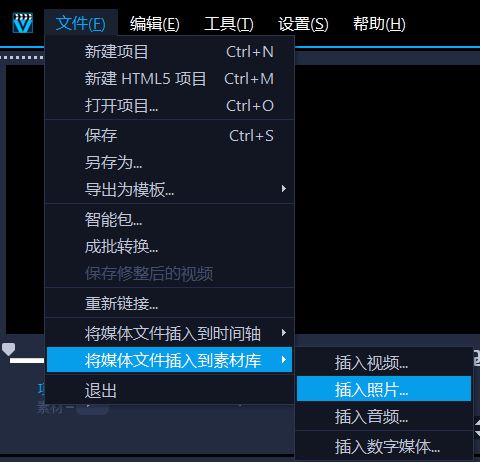
图2:导入素材
完成图片素材的导入后,如图3所示,将前两张图片拖放到会声会影的视频轨道中。
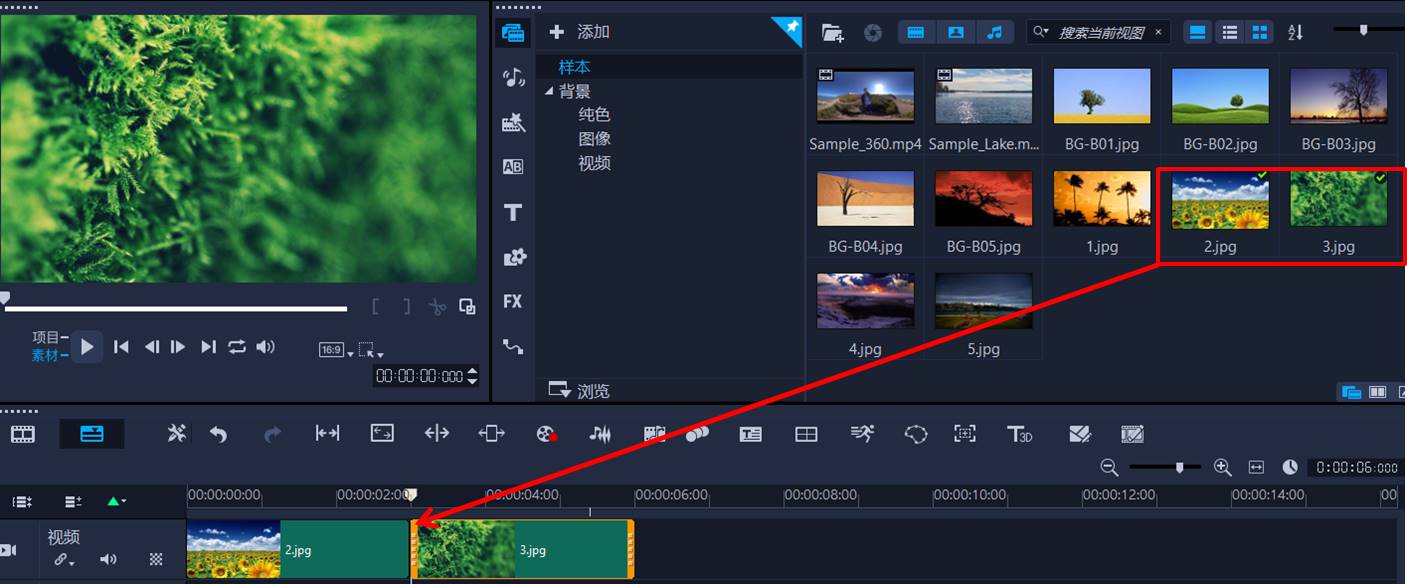
图3:将素材拖放到视频轨
二、添加proDAD转场特效
然后,如图4所示,打开会声会影的转场特效菜单,并选择其中的proDAD转场特效工具。
在proDAD转场特效工具中,包含了Adorage与Vitascene两款特效工具,小编这次使用的是Vitascene特效工具。该特效工具中包含了丰富的转场特效,并能通过多项指数调整转场效果。
我们先将proDAD中的Vitascene特效拖放到两张图片之间。
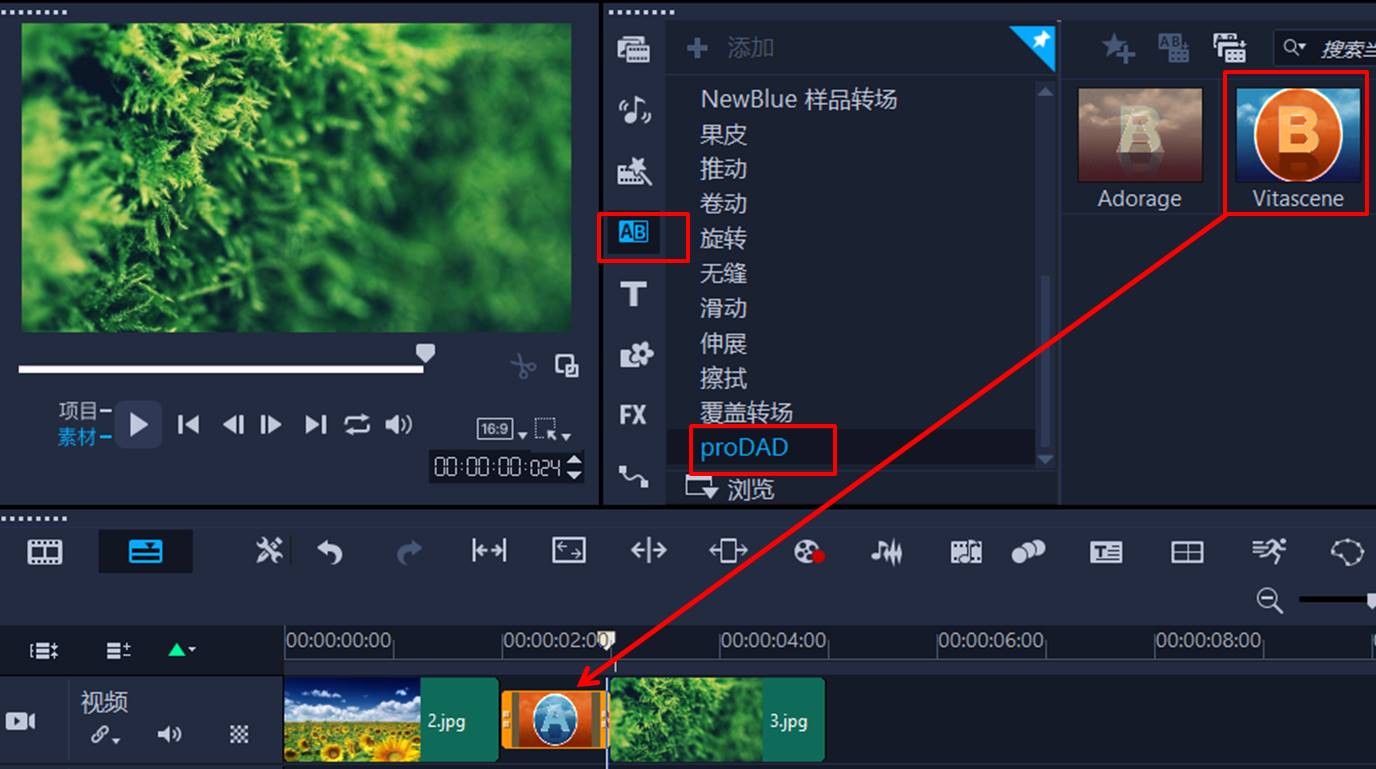
图4:添加Vitascene转场
然后,右击视频轨道中的转场图示,并选择右键快捷菜单中的“打开选项面板”选项。
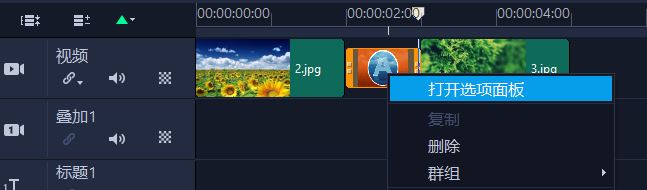
图5:打开转场选项面板
接着,如图6所示,在预览窗口旁边的编辑面板中就会出现转场工具的编辑选项,选择其中的“自定义”选项。
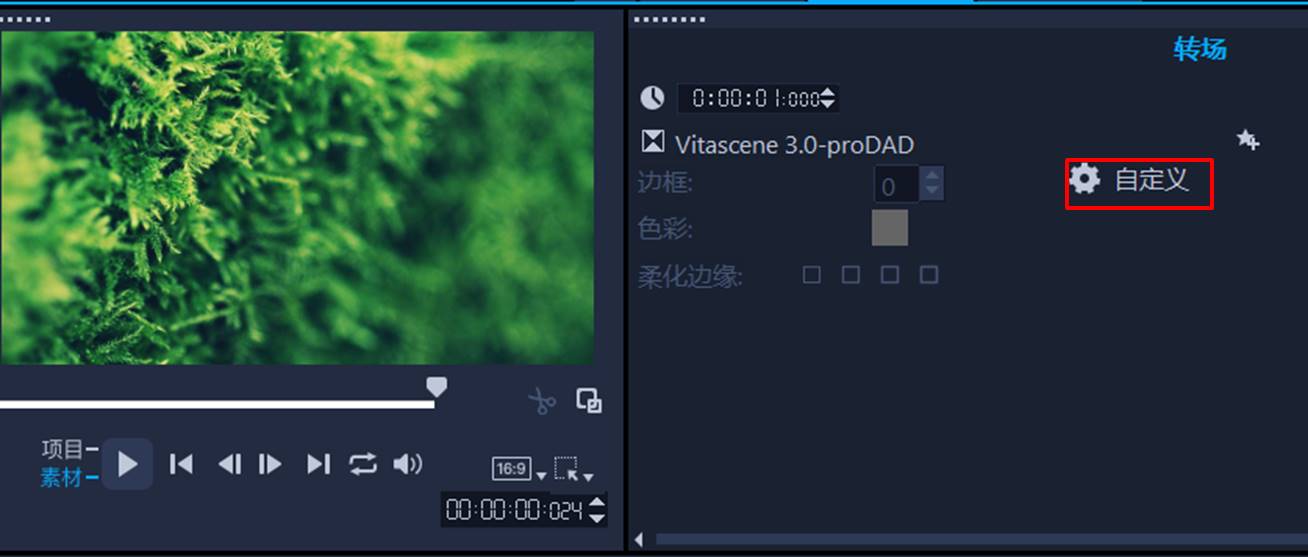
图6:自定义选项
三、编辑转场特效
接着,如图7所示,系统就会弹出proDAD Vitascene的操作面板。小编选取了模糊式溶解的转场类型。
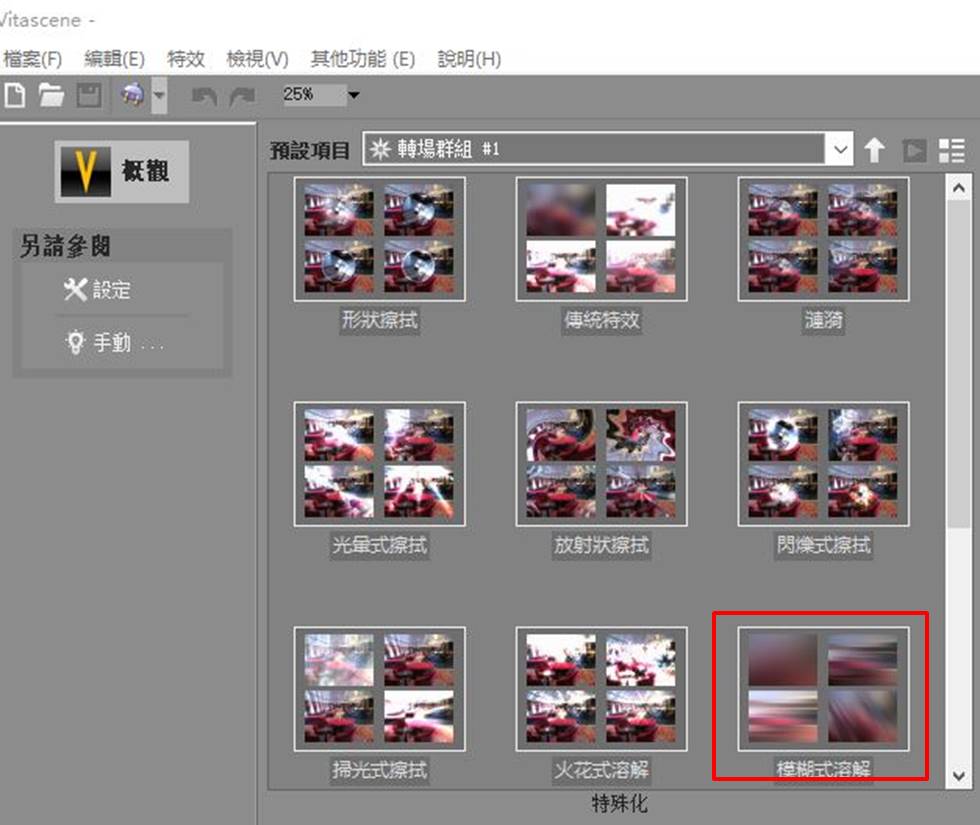
图7:proDAD Vitascene界面
然后,如图8所示,在模糊式溶解转场中选取了伸展模糊的效果。那么,该如何将转场特效应用到会声会影的素材中呢。具体的操作如下:
1. 双击所选的转场特效。
2. 单击右侧预览窗口的播放按钮,预览特效。
3. 单击顶部保存并应用按钮,将特效应用到会声会影的素材中。
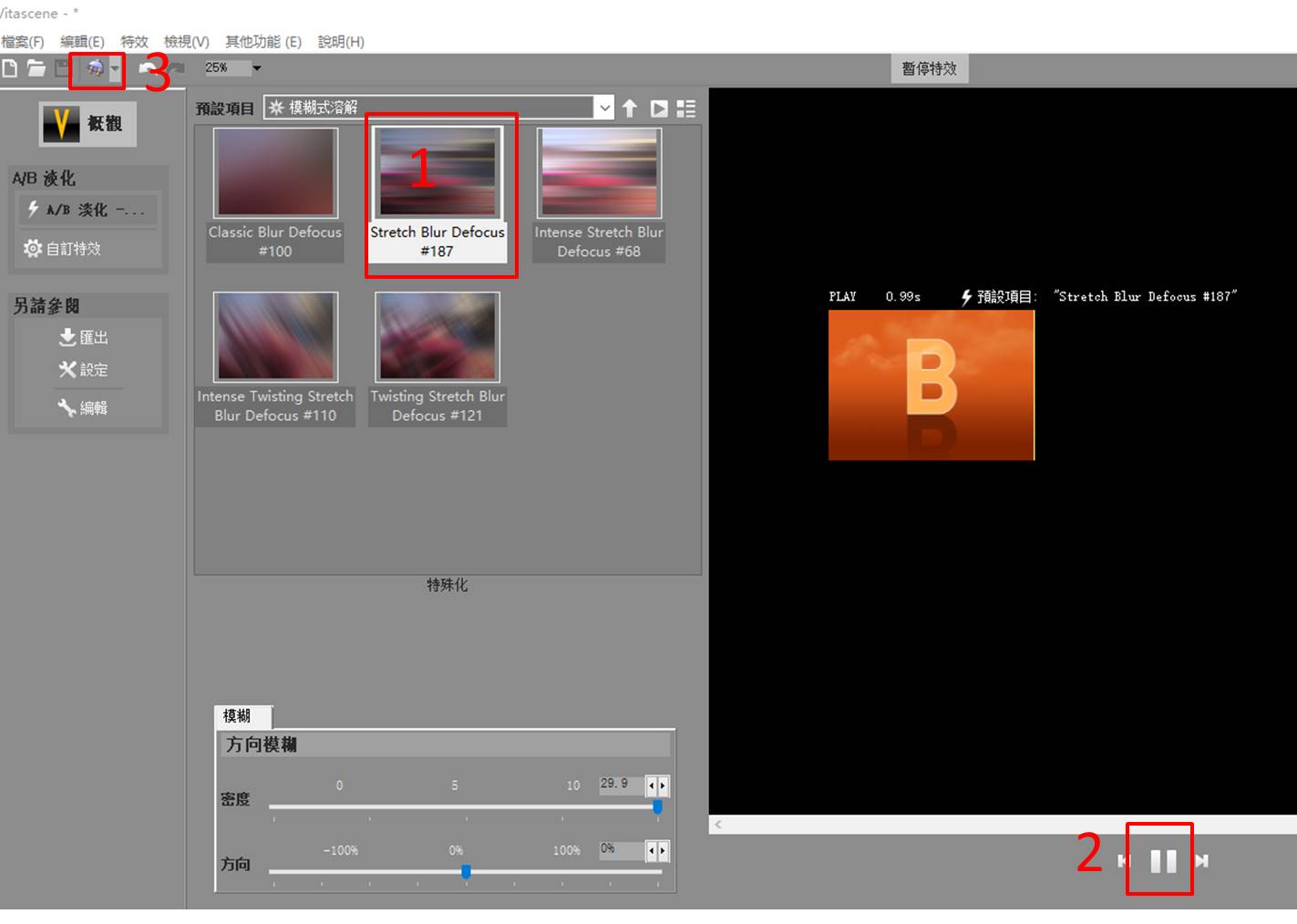
图8:选取转场特效类型
四、相册效果
完成以上转场特效的添加后,如图9所示,依照上述步骤,完成其他图片的转场特效添加。

图9:添加其他图片素材
最后,观赏一下制作后的效果,可以看到,图片转换时出现了瞬间的模糊效果,有别于普通的翻页效果,充满了动感。
除了转场效果外,proDAD Vitascene中还配备了多种滤镜效果,大家可以为图片添加滤镜,让相册作品更显格调。如果您想获取proDAD系列特效工具,欢迎前往proDAD中文网站。
作者:泽洋
展开阅读全文
︾
很多用户因为第一次接触会声会影,所以在购买软件之后不知道如何进行安装,小编就是来给大家送福利的!购买会声会影x10的用户,按照本篇教程的步骤安装, 不管是什么电脑水平都能轻松完成。
查看详情对于很多剪辑新手来说,大量的练习实操很重要,但最近我发现很多小伙伴为找不到合适的素材而发愁。下面我就为大家介绍视频剪辑素材哪里找,视频剪辑素材是下载还是录屏。
查看详情